Tu je niekoľko bežných problémov s prílohami, s ktorými sa môžete stretnúť, alebo otázok s prílohami, ktoré sa môžu vyskytnúť s novým Outlookom pre Windows alebo klasickým Outlookom pre Windows.
Vyberte nižšie uvedenú možnosť karty pre verziu Outlooku, ktorú používate. Akú verziu Outlooku používam?
Poznámka: Ak kroky na tejto karte Nový Outlook nefungujú, pravdepodobne ešte nepoužívate nový Outlook pre Windows. Vyberte klasický Outlook a namiesto toho postupujte podľa týchto krokov.
Bežné problémy s prílohami alebo otázky v novom Outlooku
-
Prečo nemôžem priložiť súbor? Outlook blokuje množstvo typov súborov, ktoré môžu šíriť počítačové vírusy. Ak chcete odoslať súbor, ktorý Outlook označí za nebezpečný, najskôr súbor skomprimujte a potom ho priložte skomprimovaný. Ak chcete skomprimovať súbor, prejdite do priečinka v počítači alebo v cloude, ktorý obsahuje príslušný súbor, kliknite pravým tlačidlom myši na súbor a vyberte položku Odoslať do skomprimovaného priečinka. Teraz by malo byť možné odoslať skomprimovaný súbor. Ďalšie informácie nájdete v téme Blokované prílohy v programe Outlook.
-
Prečo sa moje vnorené zdieľané prepojenia zobrazujú ako kópia? Zdieľané prepojenia sú určené len pre e-maily vo formáte HTML. Ak sa pokúsite pridať zdieľané prepojenie na obyčajný text, pridá sa ako kópia. Ak používate obyčajný text, všetky priložené súbory sa zobrazia pod riadkom predmetu. Ďalšie informácie nájdete v téme Pridanie obrázkov alebo priloženie súborov do e-mailových správ v Outlooku pre Windows.
-
Možnosť Vložiť > Obrázky je neaktívna. Ak nemôžete vybrať obrázky z karty Vložiť na páse s nástrojmi, správa je pravdepodobne vo formáte obyčajného textu. Ak chcete vložiť obrázky, zmeňte formát správy na HTML. Formát správy sa uvádza v záhlaví okna správy.
-
Ako môžem zmeniť miesto, kde sa prílohy predvolene ukladajú? Prílohy sa predvolene ukladajú do priečinka Dokumenty . Predvolené umiestnenie nemôžete zmeniť, ale môžete zadať iné umiestnenie pri každom uložení prílohy. Výberom šípky rozbaľovacieho zoznamu napravo od ikony prílohy otvorte ponuku príloh. Vyberte položku Uložiť ako a uložte ho do počítača alebo do cloudového ukladacieho priestoru.
-
Ako uložím upravenú prílohu tak, aby sa moje zmeny priložili k pôvodnému e-mailu? Ak odosielateľ prílohy použil OneDrive alebo inú možnosť cloudového ukladacieho priestoru, všetky zmeny vykonané v prílohe sa automaticky uložia. Ak odosielateľ nepoužil možnosť cloudového ukladacieho priestoru, použite šípku rozbaľovacieho zoznamu napravo od prílohy a vyberte položku Uložiť do OneDrivu.
-
Ako otvorím alebo zobrazím ukážku príloh vo formáte PDF? Ak ako predvolený prehliadač používate Microsoft Edge, prílohy PDF by sa mali otvoriť v prehliadači Edge. Ak chcete na otvorenie použiť Adobe Acrobat Reader alebo iný zobrazovač PDF súborov, pozrite si tému Zmena priradenia súboru pre prílohu.
-
Ako zmením prehliadač používaný pri otváraní príloh alebo zobrazovaní ukážky príloh? Outlook použije predvolený prehliadač na otvorenie alebo zobrazenie ukážky mnohých typov príloh. Ak chcete zmeniť predvolený prehliadač, pozrite si tému Zmena predvolených aplikácií vo Windowse.
-
Prečo Outlook nezobrazí výzvu na prepísanie súboru s rovnakým názvom ako príloha uložená v tom istom priečinku? Outlook predvolene pripojí číslo namiesto zobrazenia výzvy na prepísanie každého súboru.
Bežné problémy s prílohami alebo otázky v klasickom Outlooku
|
Interaktívna podpora v prehliadači môže poskytovať digitálne riešenia problémov s balíkom Office |
-
Prečo nemôžem priložiť súbor? Outlook blokuje množstvo typov súborov, ktoré môžu šíriť počítačové vírusy. Ak chcete odoslať súbor, ktorý Outlook označí za nebezpečný, najskôr súbor skomprimujte a potom ho priložte skomprimovaný. Ak chcete skomprimovať súbor, prejdite do priečinka v počítači alebo v cloude, ktorý obsahuje príslušný súbor, kliknite pravým tlačidlom myši na súbor a vyberte položku Odoslať do skomprimovaného priečinka. Teraz by malo byť možné odoslať skomprimovaný súbor. Ďalšie informácie nájdete v téme Blokované prílohy v programe Outlook.
-
Prečo sa prílohy zobrazujú v tele správy a nie pod riadkom predmetu? Outlook umožňuje odosielať e-mailové správy v troch formátoch: HTML, obyčajný text a text vo formáte RTF. Ak použijete formát RTF (rich text format), priložené súbory sa zobrazia v tele správy. Pozrite si tému Zmena formátu správy na formát HTML, RTF alebo obyčajný text, ktorá obsahuje pokyny na prepnutie formátu správy na formát HTML alebo na formát obyčajného textu. Formát správy sa uvádza v záhlaví okna správy.
-
Prečo sa moje vnorené zdieľané prepojenia zobrazujú ako kópia? Zdieľané prepojenia sú určené len pre e-maily vo formáte HTML. Ak sa pokúsite pridať zdieľané prepojenie na formát RTF alebo obyčajný text, pridá sa ako kópia. Ak používate formát RTF (Rich Text format), všetky priložené súbory sa zobrazia ako kópia v tele správy. Ak používate obyčajný text, všetky priložené súbory sa zobrazia pod riadkom predmetu. Ďalšie informácie nájdete v téme Pridanie obrázkov alebo priloženie súborov do e-mailových správ v Outlooku pre Windows.
-
Možnosť Vložiť > Obrázky je neaktívna. Ak nemôžete vybrať obrázky z karty Vložiť na páse s nástrojmi, správa je pravdepodobne vo formáte obyčajného textu. Ak chcete vkladať obrázky, zmeňte formát správy na formát HTML alebo RTF. Formát správy sa uvádza v záhlaví okna správy.
-
Ako môžem zmeniť miesto, kde sa prílohy predvolene ukladajú? Prílohy sa predvolene ukladajú do priečinka Dokumenty . Predvolené umiestnenie nemôžete zmeniť, ale môžete zadať iné umiestnenie pri každom uložení prílohy. Výberom šípky rozbaľovacieho zoznamu napravo od ikony prílohy otvorte ponuku príloh.
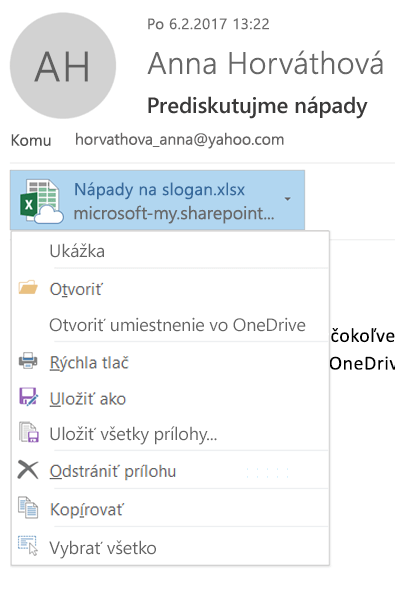
Vyberte položku Uložiť ako a uložte ho do počítača alebo do cloudového ukladacieho priestoru.
-
Ako uložím upravenú prílohu tak, aby sa moje zmeny priložili k pôvodnému e-mailu? Ak odosielateľ prílohy použil OneDrive alebo inú možnosť cloudového ukladacieho priestoru, všetky zmeny vykonané v prílohe sa automaticky uložia. Ak odosielateľ nepoužil možnosť cloudového ukladacieho priestoru, použite šípku rozbaľovacieho zoznamu napravo od prílohy a vyberte položku Uložiť do OneDrivu.
-
Môžem vypnúť ukážku prílohy? Áno. Ukážku súboru môžete zapnúť alebo vypnúť v Centre dôveryhodnosti.
-
V Outlooku vyberte položku Možnosti > súboru > Centrum dôveryhodnosti > Nastavenia Centra dôveryhodnosti >spracovanie príloh > vypnite ukážku prílohy.
-
Ak chcete vypnúť konkrétny zobrazovač ukážok príloh, kliknite na položku Zobrazovače príloh a dokumentov, zrušte začiarknutie políčka pri zobrazovači, ktorý chcete vypnúť, a potom kliknite na položku OK.
-
-
Ako otvorím alebo zobrazím ukážku príloh vo formáte PDF? Ak ako predvolený prehliadač používate Microsoft Edge, prílohy PDF by sa mali otvoriť v prehliadači Edge. Ak chcete na otvorenie použiť Adobe Acrobat Reader alebo iný zobrazovač PDF súborov, pozrite si tému Zmena priradenia súboru pre prílohu.
-
Ako zmením prehliadač používaný pri otváraní príloh alebo zobrazovaní ukážky príloh? Outlook použije predvolený prehliadač na otvorenie alebo zobrazenie ukážky mnohých typov príloh. Ak chcete zmeniť predvolený prehliadač, pozrite si tému Zmena predvolených aplikácií vo Windowse.
-
Prečo Outlook nezobrazí výzvu na prepísanie súboru s rovnakým názvom ako príloha uložená v tom istom priečinku? Outlook predvolene pripojí číslo namiesto zobrazenia výzvy na prepísanie každého súboru.
Súvisiace články
Pridanie obrázkov alebo priloženie súborov k e-mailovým správam v Outlooku pre Windows










